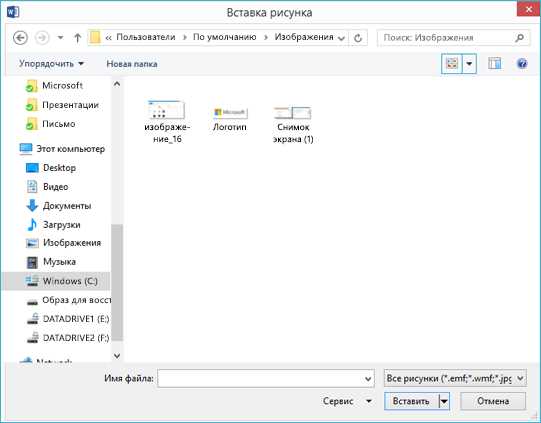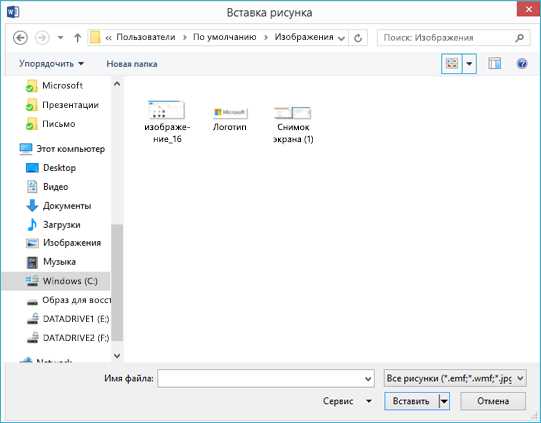
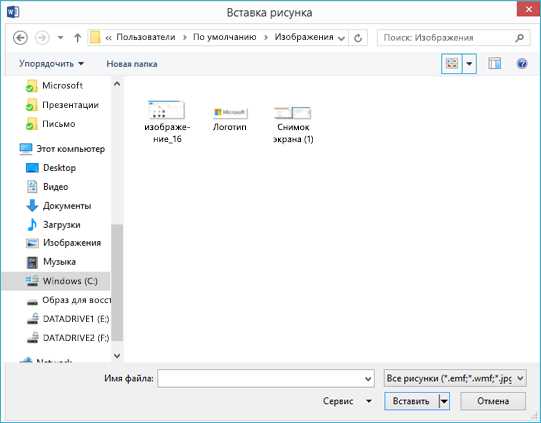
Microsoft Word — одно из самых популярных текстовых редакторов, которое широко используется для создания и редактирования документов. Одной из важных функций программы является возможность вставки изображений в документы.
Вставка изображения в Microsoft Word очень проста и занимает всего несколько шагов. Для начала откройте документ, в который вы хотите вставить изображение. Затем выберите вкладку «Вставка» в верхнем меню программы.
После того как вы выбрали вкладку «Вставка», появится панель с различными опциями. Чтобы вставить изображение, нажмите на кнопку «Изображение». После этого откроется окно диалога, где вы сможете выбрать изображение, которое хотите вставить в документ. Вы можете выбрать изображение с вашего компьютера или вставить его из Интернета.
Знакомство с функцией вставки изображения в Microsoft Word
Чтобы вставить изображение в Microsoft Word, необходимо выполнить несколько простых действий. Сначала нужно открыть документ, в который вы хотите вставить изображение. Затем на верхней панели инструментов, выберите вкладку «Вставить», где вы увидите различные опции, включая «Изображение». Нажмите на эту опцию для открытия диалогового окна «Вставить изображение».
В открывшемся диалоговом окне, вы можете выбрать, откуда вы хотите вставить изображение. Вы можете выбрать изображение из вашего компьютера, из интернета или использовать изображение из библиотеки Office. Если вы выбираете изображение из вашего компьютера, нужно найти его на жестком диске и выбрать его. Если вы выбираете изображение из интернета, вам нужно вставить URL-адрес изображения в соответствующее поле. Если вы выбираете изображение из библиотеки Office, вы можете просматривать доступные изображения внутри Word и выбрать нужное.
После выбора изображения, нажмите кнопку «Вставить», чтобы вставить его в документ. Вы можете изменять размер изображения, перемещать его и изменять его расположение внутри документа при помощи огромного количества инструментов форматирования, доступных в Microsoft Word.
Теперь, когда вы знакомы с функцией вставки изображения в Microsoft Word, вы можете использовать ее, чтобы создавать увлекательные и информативные документы, которые будут привлекательны и понятны для ваших читателей.
Важность функции вставки изображения в документ
Первым и самым важным аспектом является возможность создать привлекательный и профессиональный внешний вид документа. Вставка изображений позволяет разнообразить текстовую информацию и сделать ее более интересной для восприятия, особенно когда речь идет о сложных концепциях или абстрактных понятиях. Красочные иллюстрации или фотографии могут привлечь внимание читателя и сделать изучение информации более увлекательным.
Второй важный аспект связан с расширением возможностей коммуникации. Иногда нет необходимости описывать предмет или явление словами, когда его можно показать с помощью изображения. Например, при составлении инструкции по сборке мебели вставка изображений может значительно упростить понимание процесса и исключить возможность ошибок в выполнении инструкций.
Третий аспект — повышение эффективности изложения информации. Иногда изображение может передавать больше информации, чем текст. Например, в научных статьях или отчетах графики, диаграммы или схемы могут помочь понять сложные зависимости или результаты исследования без необходимости анализировать многочисленные таблицы или текстовые описания.
Описание функции вставки изображения в Microsoft Word
Функция вставки изображения в Microsoft Word предоставляет множество возможностей для работы с графическими элементами в документах. С помощью этой функции пользователь может легко добавить изображение на страницу и настроить его внешний вид и расположение.
Microsoft Word позволяет вставить изображение из файла, сделать скриншот, а также выбрать изображение из библиотеки предустановленных рисунков. После вставки изображения можно изменять его размер, обрезать, поворачивать и менять его прозрачность. Также возможно добавление различных эффектов и стилей к изображению, чтобы сделать его более привлекательным и соответствующим контексту документа.
Дополнительно, с помощью функции вставки изображения в Microsoft Word можно создавать слайдшоу или галерею изображений, добавлять подписи и описания к каждому изображению и формировать профессиональные презентации с использованием графических элементов.
Все эти возможности делают функцию вставки изображения в Microsoft Word незаменимым инструментом для создания документов с визуальным уклоном или документов, требующих визуального подтверждения представленной информации.
Подготовка изображения для вставки в Microsoft Word
При вставке изображений в Microsoft Word важно предварительно подготовить изображение, чтобы оно выглядело оптимально и соответствовало требованиям документа. В этом случае можно использовать следующие рекомендации:
Выбор правильного формата изображения:
- Для фотографий и реалистичных изображений наилучшим выбором является формат JPEG. Он обеспечивает хорошее качество изображения с относительно небольшим размером файла.
- Если изображение содержит прозрачность или несколько слоев (например, логотип или иллюстрацию с блестками), рекомендуется использовать формат PNG. Он сохраняет все детали и прозрачность без потерь качества.
- Для иллюстраций с векторными элементами, такими как логотипы или схемы, рекомендуется использовать формат SVG. Он обеспечивает сохранение четкости графики при любом масштабировании.
Размер и разрешение изображения:
Перед вставкой изображения в Word необходимо проверить его размер и разрешение. Если изображение слишком большое, оно может занимать много места в документе и замедлять работу программы. В таком случае рекомендуется изменить размер изображения с помощью специального графического редактора или использовать функцию обрезки в Word.
Разрешение изображения также важно для его качества. Для печати и презентаций рекомендуется использовать разрешение от 300 до 600 точек на дюйм (dpi), а для просмотра на экране — от 72 до 96 dpi.
Следуя этим рекомендациям, вы сможете успешно вставить изображение в Microsoft Word и добиться оптимального визуального эффекта в документе.
Выбор подходящего изображения для документа
При создании документа в Microsoft Word, вставка изображения может играть важную роль в его визуальном представлении. Однако правильный выбор подходящего изображения может быть сложной задачей.
1. Тематика и цель документа: Важно, чтобы изображение соответствовало тематике и цели документа. Если документ касается природы, то вставка изображения с пейзажем или животными может быть подходящим выбором. Если документ связан с бизнесом, то изображение, относящееся к бизнесу или офисной среде, будет наиболее релевантным.
2. Качество и формат изображения: Изображение должно быть высокого качества и иметь подходящий формат. Если изображение размыто или имеет низкое разрешение, оно может испортить общее визуальное впечатление от документа. Кроме того, формат изображения должен быть совместим с Microsoft Word, чтобы можно было его вставить без проблем.
3. Подходящая композиция и цветовая гамма: Изображение должно иметь хорошо сбалансированную композицию и гармоничную цветовую гамму. Это позволит изображению выглядеть профессионально и привлекательно. Также стоит учитывать контрастность изображения с фоном документа, чтобы текст оставался читаемым.
4. Релевантность и информативность: Изображение должно быть релевантным и информативным для содержания документа. Оно должно помогать визуализировать или пояснить текстовую информацию, а не просто служить декорацией. Выберите изображение, которое дополняет и обогащает содержание документа.
Следуя этим рекомендациям, можно выбрать подходящее и эффективное изображение для вставки в документ с помощью Microsoft Word.
Редактирование и заполнение свойств изображения
При вставке изображения в документ Microsoft Word есть возможность редактировать и заполнять свойства данного изображения. Это позволяет улучшить визуальное представление и легкость использования документа.
Одним из способов редактирования изображения является изменение его размера. Для этого можно использовать различные инструменты, такие как ручка или прямоугольник выделения, чтобы выбрать изображение и изменить его размер вручную. Также можно использовать панель инструментов Word, чтобы задать конкретные значения ширины и высоты изображения.
Кроме изменения размера, можно редактировать другие свойства изображения, такие как яркость, контрастность, насыщенность и т. д. Для этого необходимо выделить изображение и выбрать соответствующий инструмент на панели инструментов Word. Каждый инструмент имеет свои опции, позволяющие настраивать данные свойства.
Также можно заполнить свойства изображения, такие как заголовок и описание. Это позволит описать содержание изображения более подробно и упростить его поиск в документе. Для заполнения свойств изображения необходимо щелкнуть правой кнопкой мыши по изображению, выбрать опцию «Свойства» и ввести соответствующую информацию в соответствующих полях.
Таким образом, редактирование и заполнение свойств изображения позволяет улучшить внешний вид и функциональность документа в Microsoft Word. Эти возможности помогают адаптировать изображение под конкретные требования и повышают эффективность его использования.
Вставка изображения из файла в Microsoft Word
Вставка изображения в документ Word позволяет создавать более наглядные и привлекательные материалы. Этот процесс весьма прост и не требует особых навыков. Для начала нужно открыть документ Word, в который вы хотите добавить изображение.
Далее выберите место, где вы хотите вставить изображение. Затем кликните на вкладку «Вставка» в главном меню программы. Там вы увидите различные опции для вставки: изображения, формы, графики и многое другое.
Нажмите на кнопку «Изображение» и в открывшемся окне выберите файл с изображением на вашем компьютере. После выбора изображения, оно сразу же появится в документе Word.
Также можно настроить различные параметры изображения, такие как его размер, обтекание текстом и ориентацию. Для этого нужно выбрать изображение и воспользоваться панелью инструментов «Формат».
Вставка изображений в Microsoft Word — это простой и удобный способ сделать ваш документ более информативным и привлекательным для чтения. С помощью него вы сможете легко добавить графики, схемы, фотографии и другие рисунки в свой документ.
Вопрос-ответ:
Как вставить изображение из файла в Microsoft Word?
Чтобы вставить изображение из файла в Word, выберите место в документе, где вы хотите разместить изображение, затем перейдите на вкладку «Вставка» в верхней панели меню. На этой вкладке найдите кнопку «Изображение» и нажмите ее. В появившемся окне выберите нужный файл изображения на вашем компьютере и нажмите «Вставить». Изображение будет вставлено в документ.
Можно ли изменить размер вставленного изображения в Word?
Да, можно изменить размер вставленного изображения в Word. Чтобы это сделать, выберите изображение и на вкладке «Формат» в верхней панели меню найдите раздел «Размер» с кнопками «Увеличение» и «Уменьшение». Выберите нужный вариант или введите значения вручную. Также вы можете изменять размер, перетаскивая за углы изображение.
Как выровнять вставленное изображение по центру страницы в Word?
Чтобы выровнять вставленное изображение по центру страницы в Word, сначала выберите его. Затем на вкладке «Формат» в верхней панели меню найдите раздел «Выравнивание» с кнопками «Выровнять по левому краю», «Выровнять по центру» и «Выровнять по правому краю». Нажмите на кнопку «Выровнять по центру» и изображение будет выровнено по центру страницы.
Можно ли обрезать вставленное изображение в Word?
Да, можно обрезать вставленное изображение в Word. Чтобы это сделать, выберите изображение и на вкладке «Формат» в верхней панели меню найдите раздел «Обрезать» с кнопками «Обрезать» и «Удалить обрезанную область». Нажмите на кнопку «Обрезать» и затем выделите область, которую хотите оставить. Все, что находится за пределами этой области, будет обрезано.
Как вставить подпись к изображению в Word?
Чтобы вставить подпись к изображению в Word, сначала выберите изображение. Затем на вкладке «Вставка» в верхней панели меню найдите раздел «Подпись» и нажмите на кнопку «Подпись изображения». В появившемся окне введите текст подписи и нажмите «ОК». Подпись будет добавлена под изображением.